更换头像这个功能在用户界面几乎是100%出现的。通过拍摄照片或者调用图库中的图片,并且进行剪裁,来进行头像的设置。
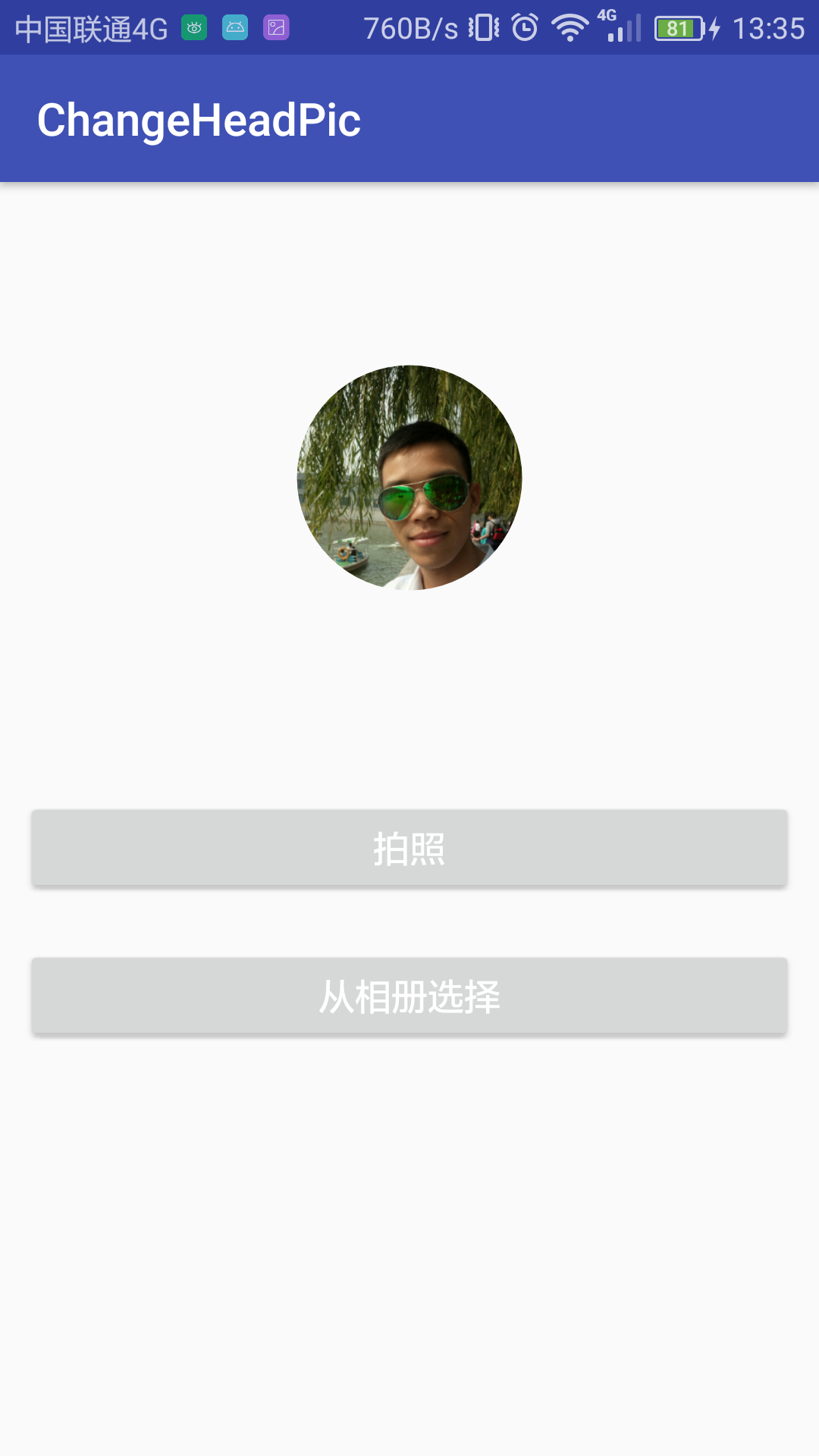
这个项目借用了开源项目 RoundedImageView。当然就需要把这个项目下的三个文件复制进来。
也可以添加依赖:
compile 'com.makeramen:roundedimageview:2.2.1'这个是项目的结构图
布局很简单,一个自定义的RoundedImageView,两个Button按钮没了。
当然少不了自定义的资源文件:
<?xml version="1.0" encoding="utf-8"?>
<resources>
<declare-styleable name="RoundedImageView">
<attr name="corner_radius" format="dimension" />
<attr name="border_width" format="dimension" />
<attr name="border_color" format="color" />
<attr name="mutate_background" format="boolean" />
<attr name="oval" format="boolean" />
<attr name="android:scaleType" />
</declare-styleable>
</resources><?xml version="1.0" encoding="utf-8"?>
<LinearLayout xmlns:android="http://schemas.android.com/apk/res/android"
android:layout_width="match_parent"
android:layout_height="match_parent"
android:orientation="vertical">
<com.example.my.changeheadpic.RoundedImageView
xmlns:app="http://schemas.android.com/apk/res-auto"
android:id="@+id/ivAvatar"
android:layout_width="100dp"
android:layout_height="100dp"
android:layout_centerHorizontal="true"
android:layout_gravity="center_horizontal"
android:layout_marginBottom="80dp"
android:layout_marginTop="80dp"
android:scaleType="centerCrop"
android:src="@drawable/msb_default_person"
app:border_color="#00000000"
app:border_width="1dip"
app:mutate_background="true"
app:oval="true"/>
<Button
android:id="@+id/btShot"
android:layout_width="match_parent"
android:layout_height="45dp"
android:layout_margin="10dp"
android:text="拍照"
android:textColor="#FFFFFF"/>
<Button
android:id="@+id/btAlbum"
android:layout_width="match_parent"
android:layout_height="45dp"
android:layout_margin="10dp"
android:text="从相册选择"
android:textColor="#FFFFFF"/>
</LinearLayout>下面就看一下如何调用相册、拍照和裁剪功能的:
package com.example.my.changeheadpic;
import android.content.Intent;
import android.graphics.Bitmap;
import android.net.Uri;
import android.os.Environment;
import android.provider.MediaStore;
import android.support.v7.app.AppCompatActivity;
import android.os.Bundle;
import android.util.Base64;
import android.view.View;
import android.widget.Button;
import android.widget.Toast;
import java.io.ByteArrayOutputStream;
import java.io.File;
public class MainActivity extends AppCompatActivity implements View.OnClickListener {
RoundedImageView ivAvatar;
Button photoButton;
Button picButton;
/* 头像文件 */
private static final String IMAGE_FILE_NAME = "temp_head_image.jpg";
/* 请求识别码 */
private static final int CODE_GALLERY_REQUEST = 0xa0;
private static final int CODE_CAMERA_REQUEST = 0xa1;
private static final int CODE_RESULT_REQUEST = 0xa2;
// 裁剪后图片的宽(X)和高(Y),480 X 480的正方形。(生成bitmap貌似有时要报错?可试下把大小弄小点)
private static int output_X = 480;
private static int output_Y = 480;
private Bitmap photo;
@Override
protected void onCreate(Bundle savedInstanceState) {
super.onCreate(savedInstanceState);
setContentView(R.layout.activity_main);
ivAvatar = (RoundedImageView) findViewById(R.id.ivAvatar);
photoButton = (Button) findViewById(R.id.btShot);
picButton = (Button) findViewById(R.id.btAlbum);
photoButton.setOnClickListener(this);
picButton.setOnClickListener(this);
}
@Override
public void onClick(View v) {
switch (v.getId()) {
//拍照
case R.id.btShot:
choseHeadImageFromCameraCapture();
break;
//图片选取
case R.id.btAlbum:
choseHeadImageFromGallery();
break;
}
}
@Override
protected void onActivityResult(int requestCode, int resultCode, Intent intent) {
// 用户没有进行有效的设置操作,返回
if (resultCode == RESULT_CANCELED) {
Toast.makeText(this,"取消",Toast.LENGTH_LONG).show();
return;
}
switch (requestCode) {
case CODE_GALLERY_REQUEST:
cropRawPhoto(intent.getData());
break;
case CODE_CAMERA_REQUEST:
if (hasSdcard()) {
File tempFile = new File(
Environment.getExternalStorageDirectory(),
IMAGE_FILE_NAME);
cropRawPhoto(Uri.fromFile(tempFile));
} else {
Toast.makeText(this,"没有SDCard!",Toast.LENGTH_LONG).show();
}
break;
case CODE_RESULT_REQUEST:
if (intent != null) {
setImageToHeadView(intent);
}
break;
}
super.onActivityResult(requestCode, resultCode, intent);
}
/**
* 裁剪原始的图片
*/
public void cropRawPhoto(Uri uri) {
Intent intent = new Intent("com.android.camera.action.CROP");
intent.setDataAndType(uri, "image/*");
intent.putExtra("crop", "true");
// 裁剪框的比例,1:1
intent.putExtra("aspectX", 1);
intent.putExtra("aspectY", 1);
// 裁剪后输出图片的尺寸大小
intent.putExtra("outputX", 250);
intent.putExtra("outputY", 250);
// 图片格式
intent.putExtra("outputFormat", "JPEG");
intent.putExtra("noFaceDetection", true);// 取消人脸识别
intent.putExtra("return-data", true);
startActivityForResult(intent, CODE_RESULT_REQUEST);
}
/**
* 提取保存裁剪之后的图片数据,并设置头像部分的View
*/
private void setImageToHeadView(Intent intent) {
Bundle extras = intent.getExtras();
if (extras != null) {
photo = extras.getParcelable("data");
ivAvatar.setImageBitmap(photo);
}
}
// 将图片转换成base64编码
public String getBase64(Bitmap bitmap) {
ByteArrayOutputStream out = new ByteArrayOutputStream();
//压缩的质量为60%
bitmap.compress(Bitmap.CompressFormat.PNG, 60, out);
//生成base64字符
String base = Base64.encodeToString(out.toByteArray(), Base64.DEFAULT);
return base;
}
// 从本地相册选取图片作为头像
private void choseHeadImageFromGallery() {
Intent intentFromGallery = new Intent(Intent.ACTION_PICK);
// 设置文件类型
intentFromGallery.setType("image/*");
startActivityForResult(intentFromGallery, CODE_GALLERY_REQUEST);
}
// 启动手机相机拍摄照片作为头像
private void choseHeadImageFromCameraCapture() {
Intent intentFromCapture = new Intent("android.media.action.IMAGE_CAPTURE");
// 判断存储卡是否可用,存储照片文件
if (hasSdcard()) {
intentFromCapture.putExtra(MediaStore.EXTRA_OUTPUT, Uri
.fromFile(new File(Environment
.getExternalStorageDirectory(), IMAGE_FILE_NAME)));
}
startActivityForResult(intentFromCapture, CODE_CAMERA_REQUEST);
}
public boolean hasSdcard() {
String state = Environment.getExternalStorageState();
if (state.equals(Environment.MEDIA_MOUNTED)) {
// 有存储的SDCard
return true;
} else {
return false;
}
}
}
就是这样简单,以后可能大家会遇到弹出Popuwindow,只是布局发生变化,其中的逻辑还是不会变化的。
demo下载地址:http://download.csdn.net/detail/kuaizilanqiu/9660885










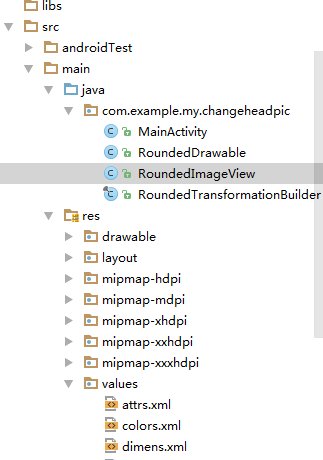













 3682
3682











 被折叠的 条评论
为什么被折叠?
被折叠的 条评论
为什么被折叠?








